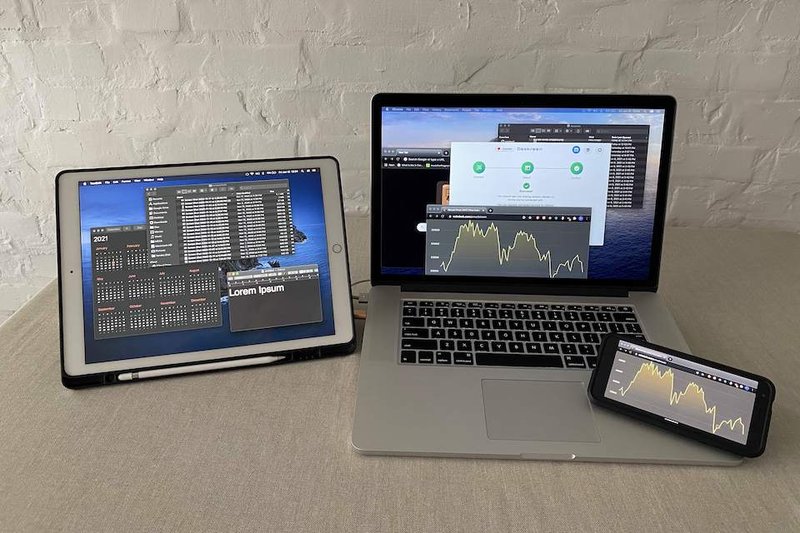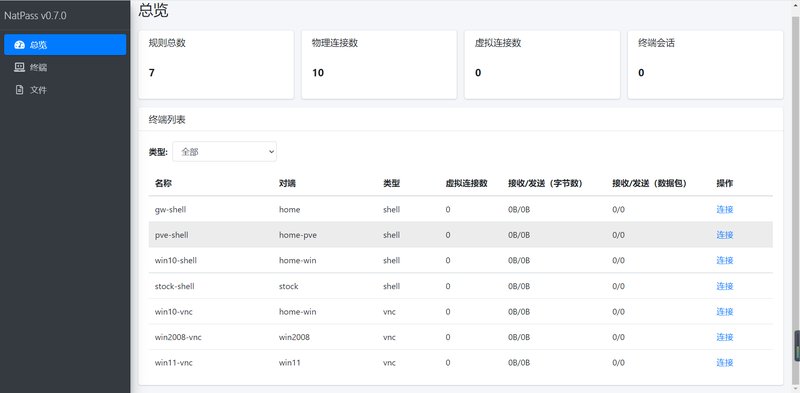
3.8k star,推荐一款轻量化的远控工具
natpass:轻量级远程控制工具
在今天的数字化时代,远程控制工具变得越来越重要,无论是用于远程技术支持、服务器管理还是其他远程操作。natpass是一款轻量级的远程控制工具,它提供了强大的功能和安全性,使您能够轻松地远程管理您的计算机和服务器。本文将介绍natpass的功能、部署过程以及如何使用它,帮助您充分了解这个有用的工具。
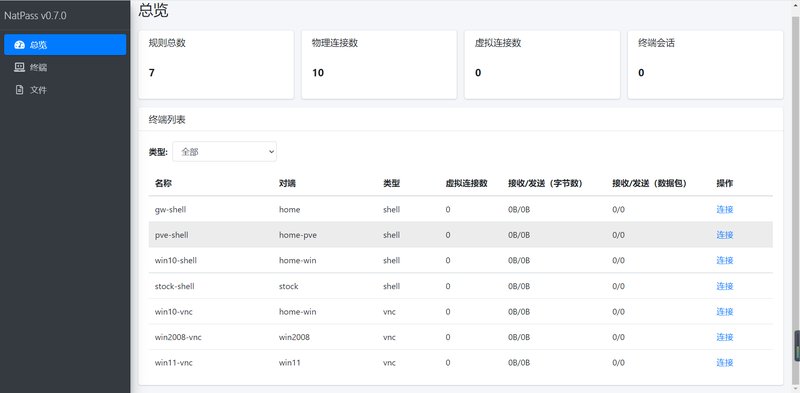
natpass的功能与特性
natpass提供了一系列功能和特性,使其成为一款强大的远程控制工具。以下是natpass的主要功能和特性:
跨平台支持:natpass适用于多种操作系统,包括Linux、Windows和macOS,适用于各种计算机和服务器环境。
轻量级高效:具有较小的内存占用,不会对系统性能造成过大的负担,适用于资源有限的环境。支持多路异步IO技术,提高了远程管理的效率。

- 安全的数据传输:支持tls加密连接,保护数据传输的安全性,防止数据泄露和窃取。还支持自定义连接密钥,增加连接的安全性。

- 多种远程管理方式:支持多种远程管理方式,包括web shell、web VNC、powershell等,满足不同的远程操作需求。

- 私有化部署选项:允许用户在自己的服务器上进行私有化部署,完全掌握数据和隐私的控制权。

- 灵活的部署和配置:具有简单的部署过程和灵活的配置选项,使用户能够轻松地开始使用natpass。

全面的监控和控制:支持链路和终端会话监控,帮助用户了解连接状态和活动,及时发现和解决问题。
自定义规则配置:允许用户根据需要进行自定义规则配置,满足特定的远程管理需求。
广泛的用途:natpass可用于远程技术支持、服务器管理、远程开发、远程维护等各种用途,帮助用户更好地管理和控制计算机和服务器。
这些功能和特性使natpass成为一款功能强大且灵活的远程控制工具,适用于各种远程管理需求,无论是个人用户还是企业用户都可以受益。
natpass的部署过程
要使用natpass,您需要将其部署到服务器端、受控端和控制端。下面是针对debian系统的部署过程示例:
服务器端部署
在服务器上下载natpass,并将其解压到任意目录。
使用以下命令启动服务器端程序,使用
sudo以管理员权限运行:sudo ./np-svr --conf server.yaml(可选)如果需要从外部网络访问服务器端,需要开放外网防火墙的默认端口6154。
受控端部署
在受控端机器上下载natpass,并将其解压到任意目录。
(可选)修改
remote.yaml配置文件,将server地址设置为服务器端的地址。使用以下命令启动客户端程序,使用
sudo以管理员权限运行,并将whoami替换为当前用户名:sudo ./np-cli --conf remote.yaml --user `whoami`
控制端部署
在本地控制机上下载natpass,并将其解压到任意目录。
(可选)修改
local.yaml配置文件,将server地址设置为服务器端的地址。(可选)修改
rule.d目录下的规则配置文件,根据需要
进行自定义配置,规则配置方法详见rule配置方法。
使用以下命令启动客户端程序,使用
sudo以管理员权限运行:sudo ./np-cli --conf local.yaml在以上操作成功后,可以在浏览器中通过
local.yaml中配置的端口号进行访问,默认地址为:http://127.0.0.1:8080
安全连接(可选)
为了增强数据传输的安全性,建议配置tls加密连接。配置方法如下:
修改服务器端的
server.yaml文件,配置tls相关文件路径,并重启服务。修改受控端的
remote.yaml配置,配置ssl相关选项,并重启服务。修改控制端的
local.yaml配置,配置ssl相关选项,并重启服务。
修改默认连接密钥(可选)
为了增加连接的安全性,您可以修改默认连接密钥。修改方式如下:
使用以下命令生成一个16位随机串:
tr -dc A-Za-z0-9 < /dev/urandom | dd bs=16 count=1 2>/dev/null && echo修改服务器端的
common.yaml文件,将secret设置为新的密钥,并重启服务。修改受控端的
common.yaml文件,将secret设置为新的密钥,并重启服务。修改控制端的
common.yaml文件,将secret设置为新的密钥,并重启服务。
注册系统服务(可选)
如果需要将natpass注册为系统服务,可以按以下步骤操作:
在命令行中使用
-action install参数即可将程序注册为系统服务,使用参数-user可设置该服务的启动身份。对于Linux系统,natpass使用systemd管理系统服务,对于Windows系统,可以使用services.msc面板启动或停止服务。
通过这些部署步骤,您可以轻松地配置和启动natpass,以满足不同的远程管理需求,并确保数据传输的安全性和隐私保护。
结论
natpass是一款值得注意的轻量级远程控制工具,具有丰富的功能和强大的特性。它不仅可以帮助用户轻松地远程管理计算机和服务器,还提供了高效的资源利用和安全的数据传输。无论是个人用户还是企业用户,都可以从natpass的优势中受益。
如果您正在寻找一款可靠的远程控制工具,不妨考虑使用natpass。通过本文介绍的部署过程,您可以轻松地开始使用natpass,并充分利用其强大的功能。无论是远程技术支持、服务器管理还是其他远程操作,natpass都能够满足您的需求,提高工作效率,保护数据安全。